Microsoft Visual C++ 是一款具有集成开发环境,可提供编辑C语言,C++以及C++/CLI等编程语言。它以拥有“语法高亮”,lntellisense (自动完成功能)以及高级除错功能而著称。接下来就让华军小编为大家介绍一下Microsoft Visual C++怎么用?microsoftvisuaC++l错误时怎么办吧!
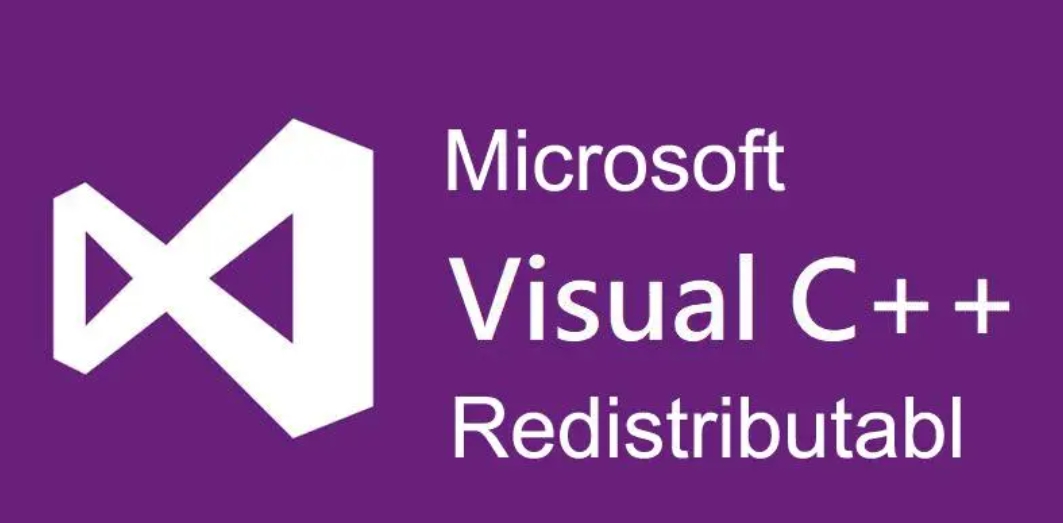
一、Microsoft Visual C++怎么用?
Visual Studio微软公司推出的开发环境,以用来创建Windows平台下的Windows应用程序和网络应用程序,也可以用来创建网络服务、智能设备应用程序和Ofice插件。Microsoft Visual C++是最流行的Windows平台应用程序开发环境,使用方法如下:
第一步
下载Microsoft Visual C++软件包,双击开始安装
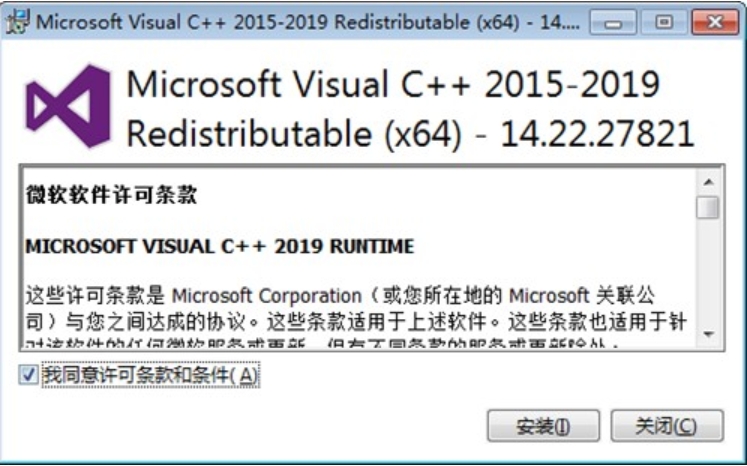
第二步
打开软件后选择“文件”选择"新建"选择文件中的"C++ Source File",创建的"文件名"以及保存的文件位置"?"为"浏览"
第三步
启动 VC 的前提是首先要安装 VC 软件。启动Windows 系统之后,从“开始”菜单进入“所有程序”子菜单,找到 Microsoft Visual C++ 6.0并单击即可进入 VC 软件的主窗口
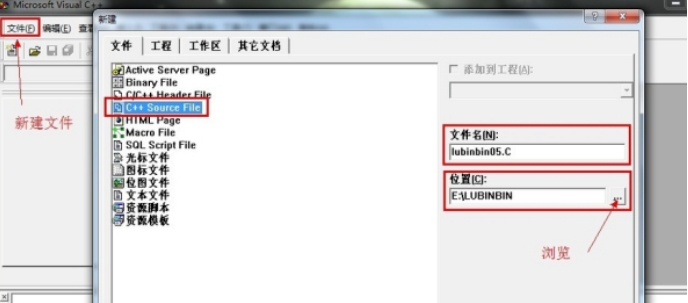
第四步
在对话框中选择“Visual C++”“Win32”“Win32控制台应用程序”,在底部的“名称”栏中输入项目名称;在“位置”栏中输入解决方案存放的文件夹(如C:CPP);在“解决方案名称”栏中输入解决方案的名称。检查无误后点击“确定”弹出“Win32应用程序向导”
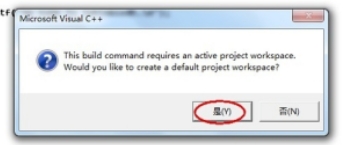
第五步
页面出现“预编译头”可以提高编译效率而自动添加的文件,不属于标准C++中的内容,维持不动,点击“完成”按钮即可完成项目的创建。
第六步
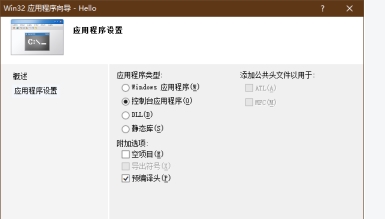
若程序运行成功出现弹框,显示出所编写的程序。“Press any key to continue”按任意键继续即可
二、microsoftvisuaC++l错误时怎么办
方法一
安装或升级 Visual C++ 运行库
下载并安装最新版的 Visual C++ 运行库,可能会解决该问题。你可以在 Microsoft 的官方网站上找到适合你的操作系统和应用程序的最新版本。如果你已经安装了 Visual C++ 运行库,点击升级可以尝试一下是否可以恢复运行。

方法二
在弹出这个页面的时候,按Shift+Ctrl+Esc打开资源管理器(其他方式打开也行,注意别把这个页面关了就行),在进程中找到这个东西“node”页面右键删除即可。
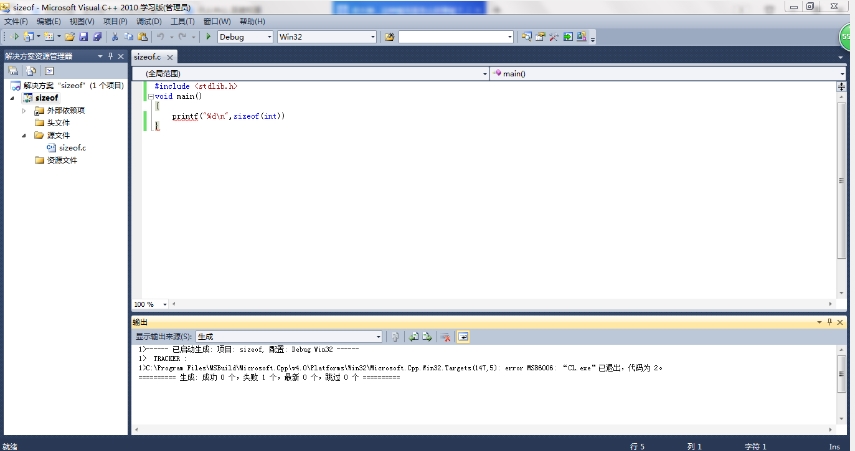
方法三
单击“开始”菜单,找到控制面板,然后选择与之匹配的搜索结果以打开面板。点击查找“程序”>“程序和功能”卸载除2010和2012之外的所有Microsoft Visual C ++运行时版本。完成后,选择Microsoft Visual C ++ Runtime 所需的版本,选择它并单击“更改”或“卸载/修复”。点击“修复”选项,并等待程序修复。重新启动计算机,即可会恢复。
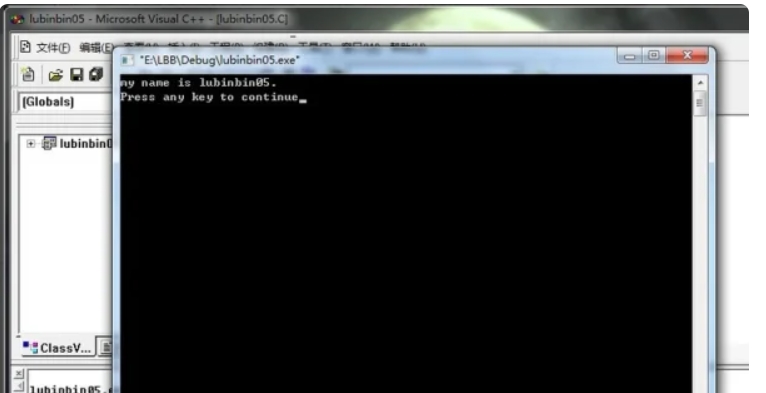
以上就是华军小编为您整理的Microsoft Visual C++怎么用?microsoftvisuaC++l错误时怎么办的攻略啦,希望能帮到您!

Microsoft Visual C++怎么用?-microsoftvisuaC++l错误时怎么办?
